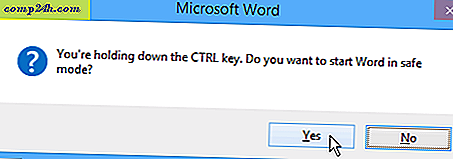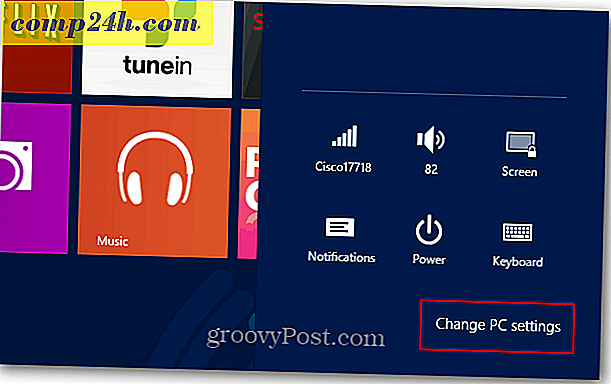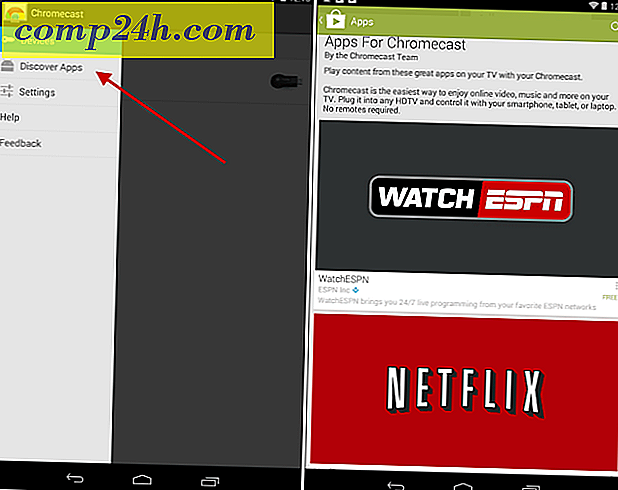Sådan deler du filer, lagring, printere og andre genstande i Windows 10
Windows 10 indeholder en række delingsfunktioner, der gør det nemt at sende fotos, videoer, websider og andet indhold ud i verden. Uanset om du vil dele et vigtigt dokument med den person, der sidder ved siden af dig via Bluetooth, eller du vil offentliggøre en video til verden via sociale medier, har Windows 10 indbyggede delingsfunktioner for at få jobbet færdigt. Du kan endda dele en printer eller et USB-drev, der er fastgjort til din computer via et netværk.
Læs videre for at finde ud af hvordan.
Windows 10 Deling Funktioner: filer, mapper, printere og USB-opbevaring
Windows 10 Creators Update forbedrer især delingsoplevelsen med en forbedret delingsmenu, der er tilgængelig i Filutforsker og apps som Microsoft Edge. Bluetooth er også meget lettere at opsætte og dele filer. Nogle af disse emner, vi har dækket for tidligere versioner af Windows, eller endda tidligere udgivelser af Windows 10. Men Microsoft har fortsat gjort bemærkelsesværdige forbedringer til disse funktioner.
Sådan deles mapper i Windows 10 Brug af den offentlige mappe og andre mapper
Hvis du har to eller flere pc'er på samme netværk, er det nemt at dele mapper mellem dem. Se vores guide til tilslutning af Windows 10-pc'er via et netværk for flere detaljer. Fik både Mac'er og pc'er? Se vores vejledning om, hvordan du bruger Windows 10 og OS X Share Files.
Når du har gjort det, kan du begynde at bruge Windows 10 Public-mappen. Den offentlige mappe er designet til at blive delt med alle på dit netværk næsten automatisk. Hvis du vil have lidt mere kontrol, eller hvis du vil dele filer uden for din offentlige mappe, kan du bruge fanen Deling i en mappes egenskabsindstillinger.
For trinvise instruktioner læs vores vejledning Windows 10: Sådan deler mapper over et netværk til macOS eller Windows-pc'er.
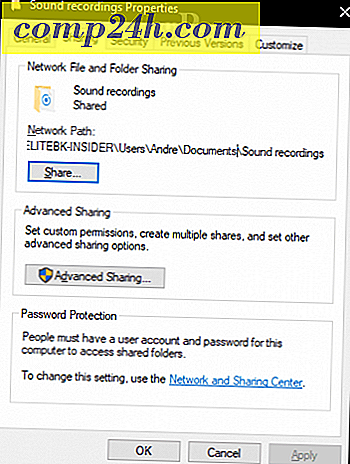
Deling af indhold ved hjælp af Del Charm
Del Charm kan du problemfrit dele filer til sociale medier eller sende en fil via e-mail, messenger eller OneDrive lige fra File Explorer. Dette er en velkommen udvikling til Share-funktionen, der blev introduceret med Windows 8 Charms Bar (RIP). Nu integrerer Share-charmen med dine Windows Store-apps som Facebook, Instagram og Twitter.
Se skærmbilleder og detaljerede instruktioner her: Sådan bruges Windows 10 Share Charm.

Par og del filer mellem enheder, der bruger Bluetooth
Hvis du vil dele filer mellem enheder, og du ikke ønsker at gå gennem besværet med kabler eller netværksandele, er Bluetooth den rigtige vej. Dette er fantastisk til at lejlighedsvis dele en eller to filer fra din telefon eller tablet til din pc eller endda en pc til en anden pc.
For at finde ud af hvordan du læser vores tidligere artikel om, hvordan du deler filer over Bluetooth i Windows 10.

Når du har parret din enhed, kan du sende og modtage filer på flere måder. Den nemmeste metode, jeg har fundet, er at bruge Bluetooth-ikonet i meddelelsesområdet. Højreklik på Bluetooth, klik på Send en fil, vælg enheden, og klik derefter på Næste.

Klik på knappen Gennemse for at vælge de filer, du vil sende, og klik derefter på Næste.

Del filer og links ved hjælp af OneDrive
Skyen bliver en integreret del af, hvordan vi gemmer vores information; deling af information er endnu lettere på denne måde. OneDrive-tjenesten inkluderet i Windows 10 indeholder en række muligheder for deling af en fil. Vælg en fil, og klik derefter på Share-knappen.

Vælg en af de tilgængelige muligheder, f.eks .:
- Inviter folk via e-mail for at se filen.
- Generer og kopier et link, som du kan bruge til at lade brugerne se og redigere en fil.
- Send filen som en vedhæftet fil.

Du har muligvis bemærket, at jeg bruger OneDrive-appen til disse opgaver, men du kan også gøre det samme fra OneDrive.com websiden. Deling fra OneDrive.com giver yderligere muligheder, såsom evnen til at uploade filer til sociale netværk som LinkedIn og Twitter.

Del en printer i Windows 10
Hidtil har vi kigget på at dele for det meste digitale filer, men hvad med fysiske ressourcer som f.eks. En printer eller et lagringsdrev? Ja, du kan dele dem også ved at bruge lignende delingsindstillinger.
Se vores vejledning i deling af en printer i Windows 10.

Del et USB-drev i Windows 10
Et Mapped Network-drev kan bruges til at gemme, få adgang til og hente data på en anden computer, hjemme server eller en NAS-enhed (Network Attached Storage). Vi har tidligere vist dig, hvordan du opretter og opretter forbindelse til en, tjek vores artikel for detaljer: Sådan kortlægger du et netværksdrev med Windows 10.

Konklusion
Så det er et kig på, hvordan du kan dele information med brugere, uanset om det er på et lokalt netværk eller på internettet ved hjælp af en tjeneste som OneDrive. Lad os vide, hvad du synes, og hvis der er noget vi savnede, del det med os.
Hvad er din foretrukne måde at dele filer i Windows 10 på? Fortæl os i kommentarerne.